(联想电脑怎么查看设备型号)如何在联想电脑中查看设备配置和确认电脑具体型号的详细步骤
在当今数字化时代,了解自己电脑的配置和型号对于进行硬件升级、软件安装以及解决技术问题具有重要意义,本文将详细介绍如何在联想电脑中查看设备配置和确认电脑具体型号的步骤,并从多个角度进行分析,同时包含常见问题解答。
查看设备配置和确认电脑型号的步骤
1、通过系统信息查看
- 按下Windows + R 打开“运行”对话框。
- 输入msinfo32 并按下回车键,打开“系统信息”窗口。
- 在“系统摘要”中,你可以找到电脑的型号、处理器、内存、操作系统等信息。
2、通过联想Vantage软件查看
- 在任务栏搜索“联想Vantage”并打开。
- 在“系统”选项卡下,你可以看到电脑的型号、处理器、内存等信息。
3、通过BIOS设置查看
- 重启电脑,并在启动过程中按下F2 键进入BIOS设置。
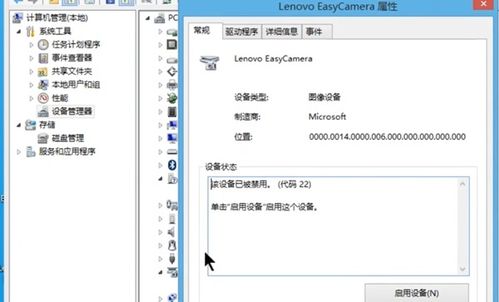
- 在BIOS界面中,通常有一个“系统信息”或“硬件信息”选项,你可以在这里找到电脑的型号和配置。
4、通过Windows设置查看
- 打开“设置”(可以通过点击开始菜单中的齿轮图标)。
- 选择“系统” > “,在这里你可以看到电脑的型号、处理器、内存等信息。
多元化分析
为什么要查看电脑配置和型号?
硬件升级:了解电脑的配置有助于确定是否可以进行硬件升级,如增加内存、更换硬盘等。
软件兼容性:某些软件可能对硬件有特定要求,了解配置有助于确保软件兼容性。
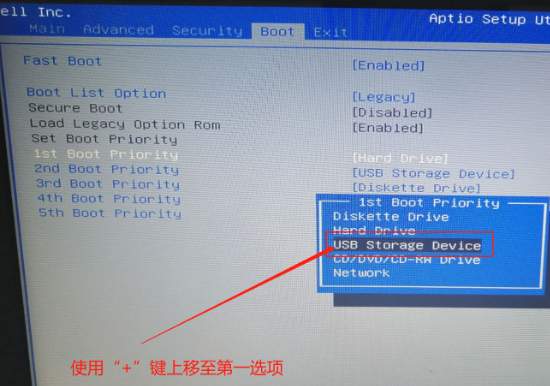
故障排除:在遇到技术问题时,了解电脑配置和型号可以帮助技术支持人员更快地诊断问题。
常见问题解答(FAQ)
Q1:如何确定我的联想电脑是否需要升级?
A1:你可以通过查看电脑的配置和型号,比较当前配置与最新硬件标准的差异,从而判断是否需要升级。
Q2:如何更新联想电脑的BIOS?
A2:你可以通过联想官方网站下载最新的BIOS更新文件,并按照官方指南进行更新。
Q3:为什么我的联想电脑无法识别某些外部设备?
A3:可能是因为电脑的驱动程序未更新或设备与电脑不兼容,你可以尝试更新驱动程序或更换设备。
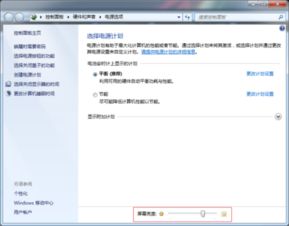
参考文献
- Microsoft. (2021). System Information. Retrieved from https://docs.microsoft.com/en-us/windows-server/administration/windows-commands/systeminfo
- Lenovo. (2021). Lenovo Vantage. Retrieved from https://www.lenovo.com/us/en/accessories-and-monitors/vantage
- Lenovo. (2021). BIOS Setup. Retrieved from https://www.lenovo.com/us/en/support/hardware-and-software-support
通过以上步骤和分析,你可以轻松地查看联想电脑的配置和型号,这对于电脑的维护和升级至关重要,了解电脑的基本信息,可以帮助你更好地利用电脑资源,提高工作效率。







